复印文件的基本步骤
将原稿放置在曝光玻璃或自动送稿器(ADF)上进行复印。

如果之前的设置仍有效,请在复印之前按[重设]。
 按主页画面上的[复印]。
按主页画面上的[复印]。
 放置原稿。
放置原稿。
 在复印画面上选择颜色模式。
在复印画面上选择颜色模式。
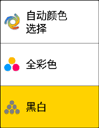
 按[数量]中的[+]或[-]指定份数。
按[数量]中的[+]或[-]指定份数。
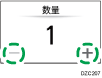
您可以使用键盘,按[数量]或输入一个数字后进入此面板。
 按[纸张选择]并根据需要选择要使用的纸张。
按[纸张选择]并根据需要选择要使用的纸张。
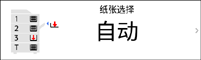
选择[自动纸张选择]时,机器将自动选择适合原稿的纸张。当原稿的方向与纸盘中纸张的方向不一致时,机器会自动将复印的图像旋转90度。但是,根据印后处理、装订或打孔的设置,所复印的图像可能无法旋转。
如果原稿尺寸检测不正确,或者在特殊尺寸的纸张上复印时,请指定要使用的纸张所装入的纸盘。
 按[开始]。
按[开始]。
在[每次按下启动后检查原稿方向]中选择了[选择原稿方向]复选框时,则将显示下面的画面。根据需要选择原稿方向。若不需要每次选择此项,则清除该复选框。
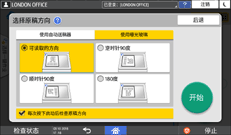
将原稿放在ADF上时,复印原稿的处理就开始了。
将原稿放在曝光玻璃上时,复印处理将根据设置内容开始。若要复印原稿的第二页或背面,请将相应的原稿放在曝光玻璃上,然后按[开始]。如有必要,请根据设置内容在扫描所有原稿后,按[完成扫描]。

当机器准备好执行复印时,将自动复印在没有装入纸张或出现错误时扫描的原稿。
执行其他复印作业时预约复印作业
当在当前复印作业的执行画面上显示[预约]时,可以在当前作业完成后(作业重置)扫描其他要执行的复印作业的原稿。
在复印机和文档服务器功能中,您每次最多可以预约八个作业。

实施RICOH Always Current Technology v1. 1及更高版本的机器提供此功能。
 在复印作业的执行画面上按[预约]。
在复印作业的执行画面上按[预约]。
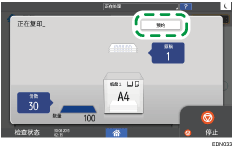
 将新的原稿放在机器上进行扫描。
将新的原稿放在机器上进行扫描。
 按[预约开始]。
按[预约开始]。
机器开始扫描所放置的原稿。
当前复印作业完成后,预约的复印作业将自动开始。

要显示作业确认画面,请按[作业确认]。您可以删除预约的作业或在画面上查看预览图像。
中断当前的复印以复印其他原稿
当在复印处理画面上显示[急件插入]时,可以暂停当前的复印以扫描和复印其他原稿(急件插入模式)。

实施RICOH Always Current Technology v1. 2或更高版本的机器提供此功能。
 在复印作业的执行画面上按[急件插入]。
在复印作业的执行画面上按[急件插入]。
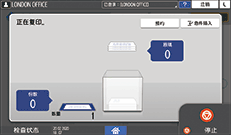
 复印操作停止时,取出所复印的原稿。
复印操作停止时,取出所复印的原稿。
 将新的原稿放在机器上进行扫描。
将新的原稿放在机器上进行扫描。
 按[开始]。
按[开始]。
 完成急件插入模式后,取出原稿和复印的纸张。
完成急件插入模式后,取出原稿和复印的纸张。
 按[急件插入]。
按[急件插入]。
 在急件插入模式之前放置要复印的剩余原稿,然后按[急件插入开始]。
在急件插入模式之前放置要复印的剩余原稿,然后按[急件插入开始]。

无法在扫描传真原稿时使用急件插入模式。
当在装订模式下复印时,无法和装订模式一起使用急件插入模式。
